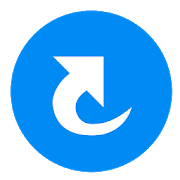Androidをカスタムする幅がガッツリ広がる「システムUI調整ツール」 表示できない端末も無理やり表示させることができる
最終更新 [2018年7月5日]
この記事内には広告リンクが含まれています。
\\どうかフォローをお願いします…//
< この記事をシェア >
Androidの「システムUI調整ツール」を表示する方法&表示できない端末でも利用する方法です。
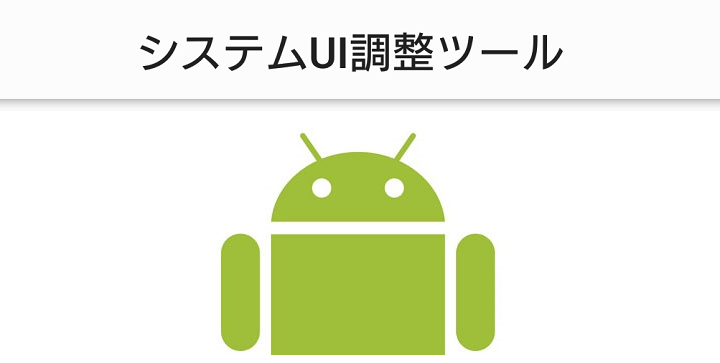
Androidの隠しメニューの1つ「システムUI調整ツール」
ステータスバーやクイック設定、全般デザインのカスタムなどができる便利機能です。
これを使えば、Androidのカスタムの幅がググッと広がります。
最初からカスタムされているモデルなどは通常の表示方法では利用できないことも

そんなカスタムに便利なシステムUI調整ツールですが、メーカーによっては機能を削除(隠している)していることも多いです。
Xperiaだと現行機種でも使えるのですが、GalaxyやAQUOS、Huawei、LG端末などでは通常の表示方法を実行しても表示されません。
Galaxy S9/Note 8、Huawei P20 Pro/lite、AQUOS senseなどは通常の手順ではNGでした。。
ただちょっと手を加えることで通常の手順では表示することができないAndroidでもシステムUI調整ツールを利用することができるようになります。
【Android】デザインのカスタムなどに使える「システムUI調整ツール」を表示する方法
システムUI調整ツールとは?何ができるの?
※利用できるのはAndroid 6.0以降
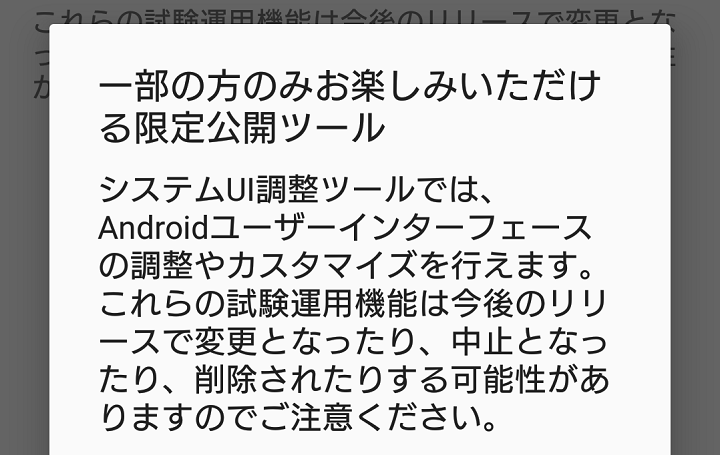
一部の方のみお楽しみいただける限定公開ツール
システムUI調整ツールでは、Androidユーザーインターフェースの調整やカスタマイズを行えます。
これらの試験運用機能は今後のリリースで変更となったり、中止となったり、削除されたりする可能性がありますのでご注意ください。
↑はNexusでシステムUI調整ツールを使おうとした時に表示される警告です。
警告に書かれているように「ここで使える機能は、試験的なもので正式なものではない」ということになります。
ただこれらを利用することでAndroidのメニューバーなどのカスタム幅がガッツリ広がります。
利用してできることは↓の記事などをチェックしてみてください。
[関連記事]
・【Android】ステータスバー、クイック設定をカスタマイズする方法
・【Android】画面上部の時計を非表示にする、逆に『秒』まで表示する方法
・【Android】バッテリー残量をパーセント表示させる方法
【XperiaやNexusなど】機能が使える端末での表示方法(通常の手順)
設定アイコンを長押しするだけでOK
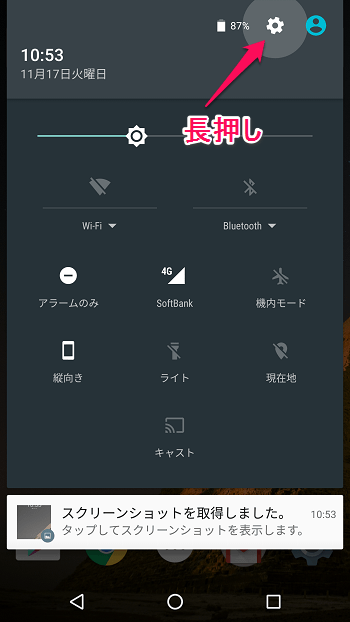
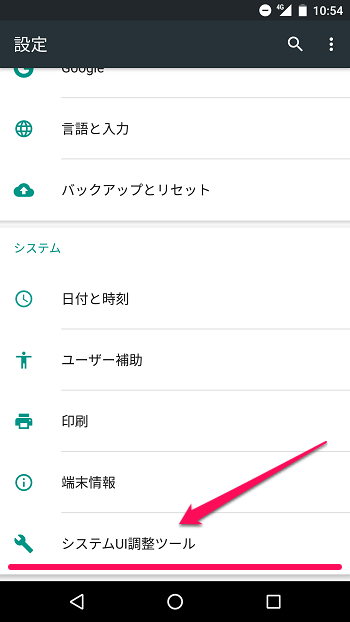
システムUI調整ツールの表示は、対応している端末であれば「設定アイコンを長押し」するだけです。
Nexusなどの場合は↑のような流れで表示されます。
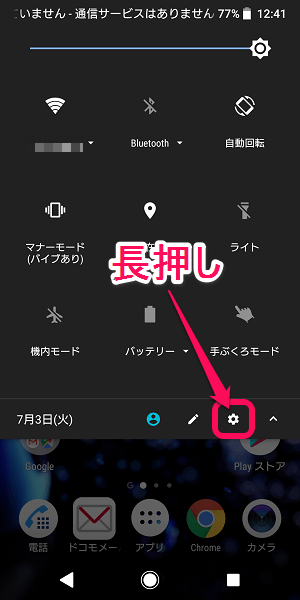
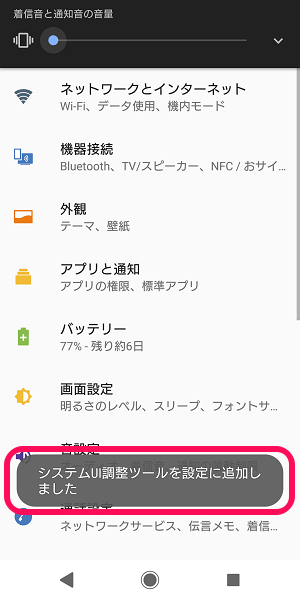
Xperiaも同じく設定アイコンを長押しすることで表示させることができます。
今回は記事作成時では最新となるXperia XZ2 Compactで試してみましたが、問題なく表示されました。
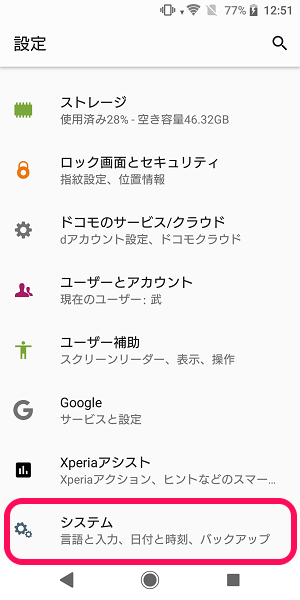
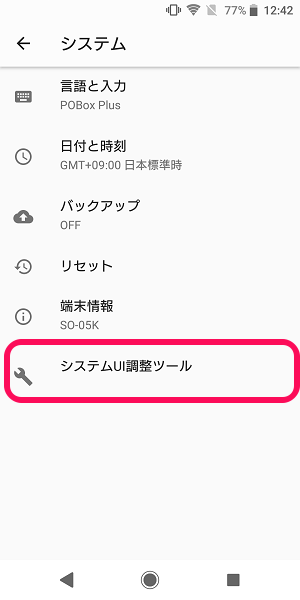
表示させた後は、端末によっても異なりますが、基本的に「設定 > システム」の中にシステムUI調整ツールが表示されています。
【Galaxy、AQUOS、Huawei、LG端末など】設定アイコン長押しでの表示に対応していない機種でシステムUI調整ツールを表示させる方法
「ショートカット+」などアプリを利用して表示させる方法
通常では表示できない端末でシステムUI調整ツールを利用するもっとも簡単な方法が、Google Playで配信されているアプリを使うことです。
↑で紹介している「ショートカット+」じゃなくても、ショートカットで「アクティビティ」を呼び出せる機能があるものであればOKです。
ショートカット+を使った手順を紹介しますが、他のアプリでもアクティビティのショートカットが使えるものであれば同じような手順でできるので参考にしてみてください。
注意!!ただし対応していない端末もあり
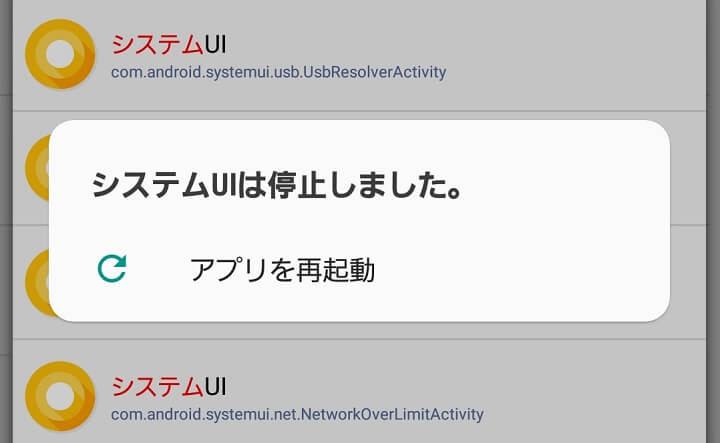
この方法が一番ラクチンです。
ただし、端末によってはこの方法では表示できないものもあります。
自分が試した端末だと、AQUOS senseだと問題なく使えましたが、Galaxy Note 8だとエラーが発生して使うことができませんでした。
ショートカット+アプリを使うことでシステムUI調整ツールを表示することができたAQUOS senseを使った手順を紹介します。
他のAQUOSが手元になかったので試せていませんが、AQUOSシリーズはいけるのでは?と思います。
ショートカット+でシステムUI調整ツールを表示させる方法

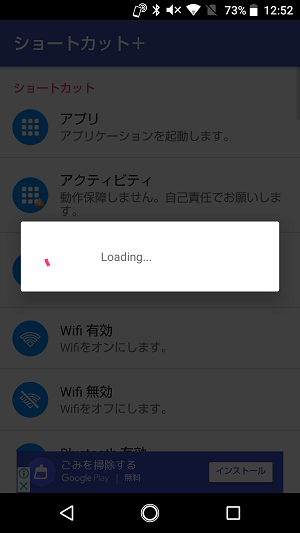
ショートカット+を起動して「アクティビティ」をタップします。
少々ローディングに時間がかかるので読み込むまで待ちます。
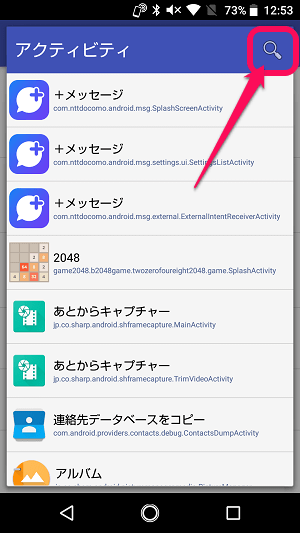
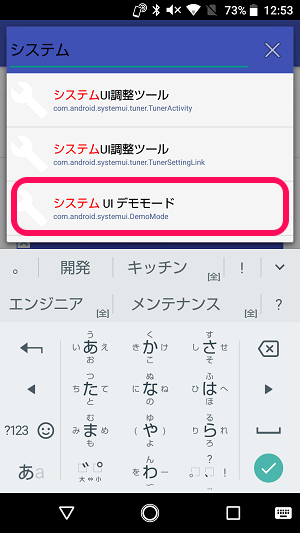
「アクティビティ」が表示されたら、右上の検索アイコンから「システム」などと検索します。
表示される「システムUIデモモード」をタップします。
使うアプリによっては「アクティビティのショートカット > システムUI > デモモード」とかになるかも。
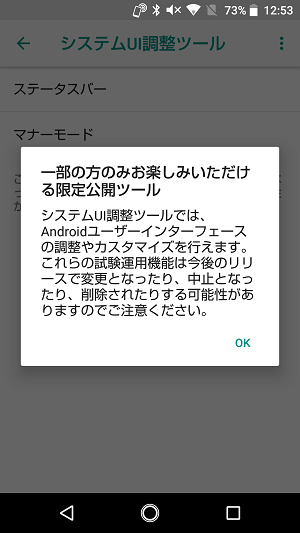
システムUI調整ツールが起動しました!
何度か書いていますが、今回紹介したショートカット+じゃなくても「ショートカット > アクティビティ」と呼び出せるアプリであれば同じ手順でできます。
ただ最初にも書いたように、↑の方法では表示させることができない端末もあります。
アプリ「SystemUI Tuner」とADB導入済のPCを使ってシステムUI調整ツールと同じカスタムを行うこともできる

手元のGalaxy Note 8ではデモモードをタップしたタイミングでエラーが発生してシステムUI調整ツールが表示できませんでした。
この場合、ADBコマンドを使えるようにしたPCとGoogle Playで配信中の「SystemUI Tuner」というアプリを使うことでシステムUI調整ツールと同じ(それ以上)のカスタムを行えます。
現在、手元の環境では「SystemUI Tuner」が使えなかったので、このアプリを用いたやり方は後日追記したいと思います。
GalaxyやAQUOS、Huawei端末、LG端末など最初からカスタムされているため、システムUI調整ツールが使えない(封印されている)Androidスマホを使っている人も裏ワザ的なやり方であれば使えるようになるので是非やってみてください。
カスタムの幅はガッツリ広がりますよー。
[関連記事]
・【Android】ステータスバー、クイック設定をカスタマイズする方法
・【Android】画面上部の時計を非表示にする、逆に『秒』まで表示する方法
・【Android】バッテリー残量をパーセント表示させる方法
< この記事をシェア >
\\どうかフォローをお願いします…//
この【Android】「システムUI調整ツール」を表示する方法 – GalaxyやAQUOS、HUAWEI、LG端末など利用できない端末でも利用する方法の最終更新日は2018年7月5日です。
記事の内容に変化やご指摘がありましたら問い合わせフォームまたはusedoorのTwitterまたはusedoorのFacebookページよりご連絡ください。